こんにちは。
私は普段サラリーマンをやっているのですが、4月初旬からコロナ騒動で在宅ワーク中です。
私の仕事はエンジニアで、主に設計がメインです。設計といっても、設計図を描くことはもう滅多になく、仕様を検討してそれを基に設計を発注する、いわば管理業務のようなものがメインです。
もともとは実際に図面を書いて物を作る職場にいたのですが、紆余曲折あって転職して今の仕事に移りました。自分でやったほうが気分は良いのですが、どうしても効率を追求すると、仕事を細かく千切ってそれぞれの専門業者に依頼して、それを管理するっていう形になっちゃうんですよね…悲しいですけど。
ファイル持ち出しは同期ソフトで対応
まず在宅ワークですが、パソコンが必要です。メールを見たり、ドキュメント類を作ったりするためです。私は出張が多い仕事なので、会社から出張用のノートPCを貸与されており、持ち出しPCには苦労しませんでした。
Officeソフトの設定なんかや、IMEの辞書が違ったりと多少は難がありましたが、通常勤務とほぼ同じことができます。
ちなみに、データは日常からデスクトップPCと出張PCは同期をとっています。これは自分の工夫ですが、出先で別件の仕事をやらないといけないことや、スケジュールの都合でプチリモートワーク状態になることが多いので、作業データは2台で同じになるようにしているのです。(まぁ、スマホ弄って時間つぶす人も居るようですが…私は勿体ないと思うので。)
同期はちょっと工夫が必要ですが、外付けのHDDを利用して、それに対してFree File Syncというオープンソースの同期ソフトで一括同期しています。
同期するってどういうことか、もう少し具体的に書くと
① 2つのフォルダの違いを比較して(サイズのみか、データがピタリ一緒なのか調べるかなど、比べ方を選ぶことができます。)、違うファイルや片方にしかないファイルをリストアップしてくれます。
② 次に、前回の同期時の記録と、ファイルのタイムスタンプから、“どちらが新しいのか”を判定してくれます。
また、片方にしかないファイルは“追加されてもう片方に転送されていないのか”、”削除されてもう片方にまだ残っているのか”も判定してくれます。
で、それをもとに先ほどのリストにどっちを最新版とするのか、コピーするのか削除するのか入れてくれます。
③ ②の判定は100%ではないので、目視でチェックして、違いがあれば修正し、“同期”ボタンを押すと、その設定でファイルをコピーしたり削除したりしてくれます。
このソフトを使って、時々ある出勤日の朝一番と帰り際に2台のPCの作業フォルダの内容を同期させることで、シームレスに在宅をやっています。
最初の問題は机と部屋(作業場所)
困ったのは作業場所でした。
ノートPCに画面はついてますが、外付けのモニターがないと作業が捗りません。従って、モニターとキーボード/マウスを広げるデスクが必要です。
※私は出張時にも、プログラムを修正する可能性があったり、現地でプチリモートする可能性がある場合、出張用の液晶モニターを現場に送ってます・・・
最初はとりあえずリビングでやってみたのですが、全く話になりませんでした。
やる気スイッチはなかなか入らないし、飯時にはキッチンから良い匂いがして仕事になりません。
結局、奥の部屋を仕事部屋にしています。
私は2LDKの賃貸暮らしなのですが、90%がLDKで済んでしまい、あとの10%は寝室にしている一部屋で間に合ってしまっていて、実質1LDKしか使ってません。
まぁ、将来は子供部屋が必要になると思うので、余分ではないのですが・・・とりあえず今は独身時代の荷物保管と、ちょっとした収納用の工作(趣味)の作業場になっていました。
とりあえずそこの作業台にモニターとノートPC、あとデバッグ用の機材なんかを並べて、とりえあず仕事しています。

写真を見てもらうとわかりますが、酷い散らかりようです・・・やっぱりちょっと集中できません。まぁでも、普段使っている道具だからか、あまり興味もわかず、そこそこ仕事に注力はできています。
一番のネックはVPNサーバ。メールが見れない。
それじゃリモートワークは順調かというと、かなり進捗が悪くなっています。
ネックは情報系のインフラですね・・・まずメールを見るのが難しくなっています。根幹的なコミュニケーションツールが十分に使えないので、この時点でかなり問題です・・・。
原因は、自分の勤務先はそこそこ歴史ある会社なので、メールシステムは社内LAN上の悪名高いLotus Notesを使っています。従って、社外回線からはアクセスできません。
このため、出張時にアクセスするためのVPNシステムを備えています。普段は社外回線からVPNで接続することで、社内LANのメールサーバにアクセスできるので、メールは普段通り使えます。
使えるはずなのですが・・・VPNシステムが過負荷でパンクしていて、何度リトライしても、なっかなか繋がりません。VPNの管理をしている部署も優秀なので、回線の増強や使用率の掲示など対処はしてくれていますが、使用率は朝の6時ごろから夕方6時ごろまで100%に貼りついていて、この時間は回線の奪い合いです。
自腹でAcrobat DCを買ってみた。
結局、メールが随時見れないというのは、かなり致命的だということが分かってきました。
最初はレプリカ(Notesの機能で、サーバーのデータベースをローカルにコピーする機能)を使ってみようと思ったのですが、重すぎて繋がっている間に同期が完了せず使い物になりません。普段なら使えるはずなのですが・・・
次の方策として、繋がったときに添付ファイルをダウンロード、本文をPDFで印刷する手を試してみました。切断されてNotesが使えなくなっても、ローカルのPDFを見ればいいし、必要なものだけコピーするので重くてもなんとかなります。
しかし、やってみて分かったのですが、面倒くさくてたまりません。面倒なのはリネームしないといけないところです。なぜリネームするかというと、元のファイル名だと、どの本文PDFと添付ファイルが対応するのかが分からなくなってしまうからです。このため、本文PDFは“日付_”、添付ファイルは”日付__”を先頭につけるようにしました。
こうすれば、名前でソートすると”メール1の本文”、“メール1の添付”、”メール2の本文”、“メール2の添付”・・・と並び、簡単にアクセスできるからです。
できますが、使うか使わないかわからないそれなりの数のメールを、いちいちPDFで印刷→添付を一つ一つローカルに保存、それらをリネーム。「助けてくれ」です。やってられません。
仕方ないので、Acrobat DCを買うことにしました・・・これのポイントは付属しているPDF Makerです。PDFを作るだけならCubePDFとか無料で使えるものが色々あるのですが、自分の知る限りNotesから一発PDFを作れるのはこれだけです。
具体的には、インストールするとNotesにこんなアイコンができます。
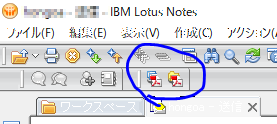
このアイコンでは、「選択したフォルダをPDFに変換」と「選択した文書をPDFに変換」です。これが素晴らしいのです。
例えば、「選択したフォルダをPDFに変換」とやれば、メニュー付きのPDFが作成され、あたかもメーラーで見ているかのようにメールが見れます。添付ファイルもちゃんと添付されていて、Notesで見ているときと同じようにアイコンをクリックして開けます。(ある意味Notesより断然分かりやすいですが)
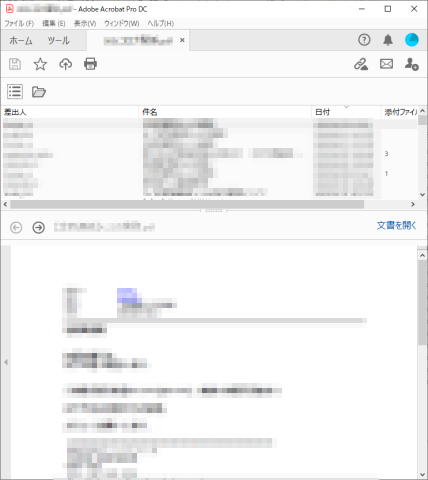
上司にはいろいろ買ってみましょうと提案しているのですが、どうも通らないのが悩みの種です。液晶モニターとか工具は基本的に私物を使っています。
私が配属されてくるまで、全員12インチのノートPCのモニタで作業をこなしていたのですから驚きです・・・その後、画面が広いといかに効率が良いか資料まで作って説明したのに買ってもらえず、自腹で買ったものを置かせてもらうことをなんとか了解をとりました。
で、今では液晶モニターは自腹で買うものということで、半数のメンバーは自腹液晶モニターを置いてます。それも信じられないのですが、もっと信じられないのは、残りの半分のメンバーは相変わらず12インチのノートPCだけで仕事をしていることです・・・。
やればできる
このほか細かい問題が山積みですが、なんとなく仕事はできています。
結局、オフィスに集まる必要があるのかどうなのか?ってことですよね。むろん、リモートで成り立たない仕事が大半だと思いますし、私の仕事も100%リモートするのは無理です。
でも、毎日出勤することが本当に必要なのか、コロナ騒ぎが転換期になりそうですね。


